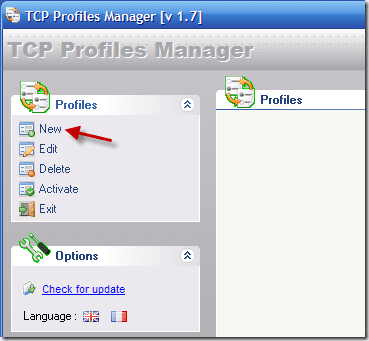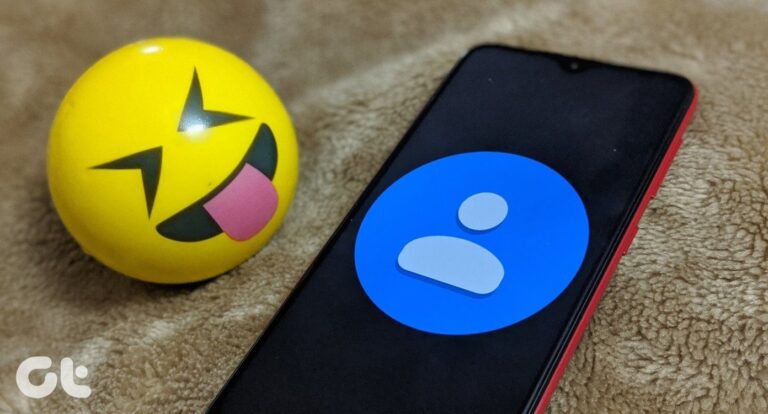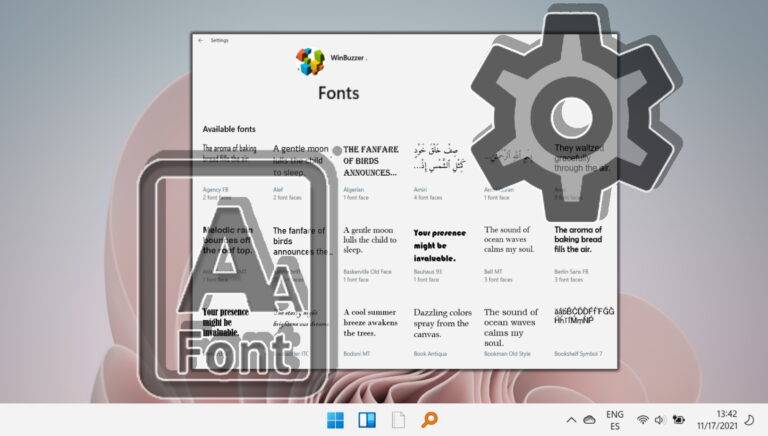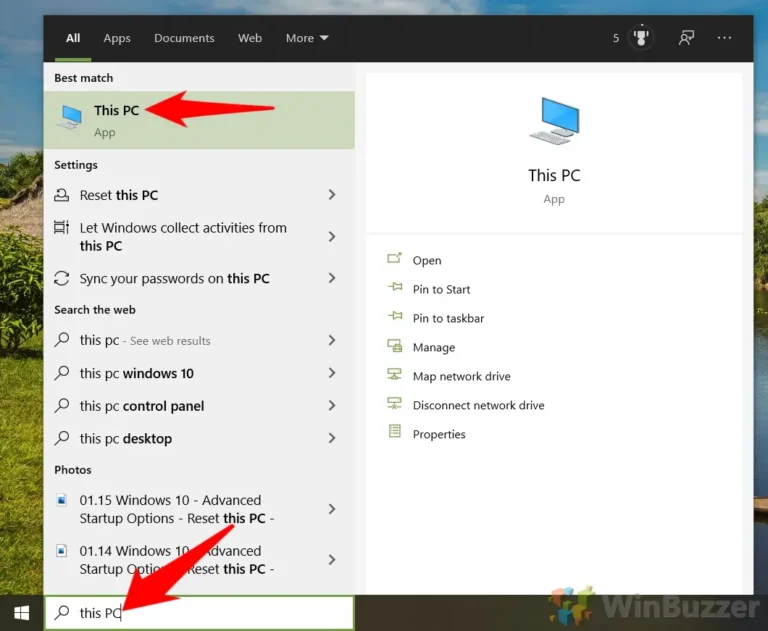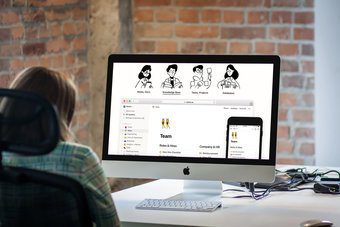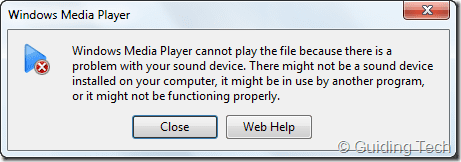Как автоматизировать ввод фраз и текста в Windows
Много лет назад мы писали о PhraseExpress. Тогда все было иначе и Поток на самом деле ничего не было. С тех пор все в цифровом мире сильно изменилось, хотя само программное обеспечение не претерпело серьезных изменений. Однако есть улучшения и некоторые постоянные проблемы, которые делают его не таким приятным в использовании.
 Печатать длинные формы стало проще | Шаттерсток
Печатать длинные формы стало проще | Шаттерсток
Зачем менять, если не сломан
Команда позади ФразаЭкспресс сохранил ту же ДНК, которая сделала его таким великим даже тогда. Программное обеспечение позволяет автоматизировать набор текста, предлагает слова, которые, как ожидается, вы напишете, и даже автоматически исправляет текст в любом месте Windows. Таким образом, вы можете ввести что-то вроде «hbd», и оно удлинится до сообщения «С днем рождения» по вашему выбору. Будь то MS Office, окно браузера или любое другое приложение. Как только вы загрузите и установите его, все будет готово.
Вы по-прежнему можете легко назначать горячие клавиши, нажимая CTRL+ALT+C, и добавлять нужные фразы так, как вам нравится. Но было сделано несколько дополнений в меню и включение Макрофункции, специальные функции, известные цитаты и приветствия делает его более всеобъемлющим, чем раньше.
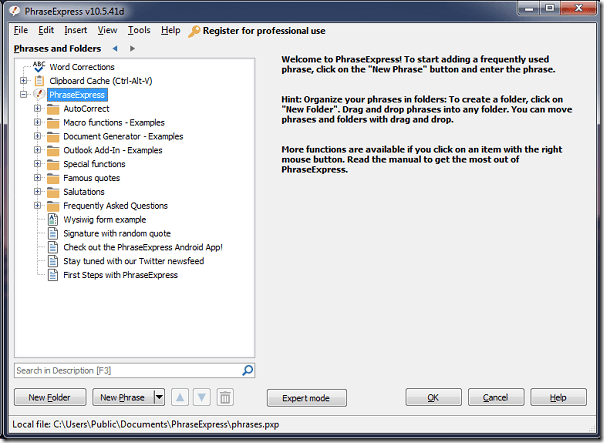
Он также имеет полезную функцию автокоррекции и вставки предложений, как и раньше, но это было довольно хорошо даже в прошлом. Если вы хотите быстро отключить его и деактивировать на некоторое время, вы всегда можете сделать это на панели задач, где будет постоянный значок, пока программное обеспечение работает в фоновом режиме.
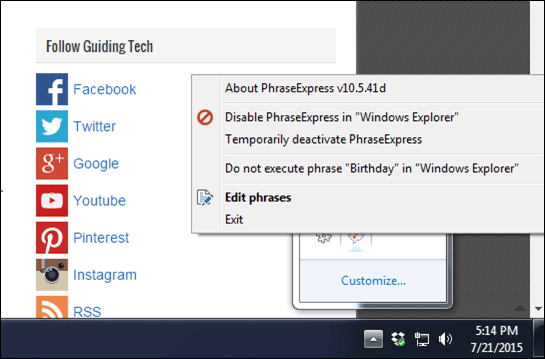
Привет, макрофункции!
Это отличное дополнение к PhraseExpress, поскольку оно позволит вам вставлять такие вещи, как сегодняшняя дата и текущее время, с помощью горячих клавиш или сочетаний клавиш для вставки в любом месте. Представьте, что вы пишете план на весь день и не беспокоитесь о том, чтобы где-то вручную вводить дату. Он также работает для года, времени, и вы можете настроить его так, как хотите. Изысканный.
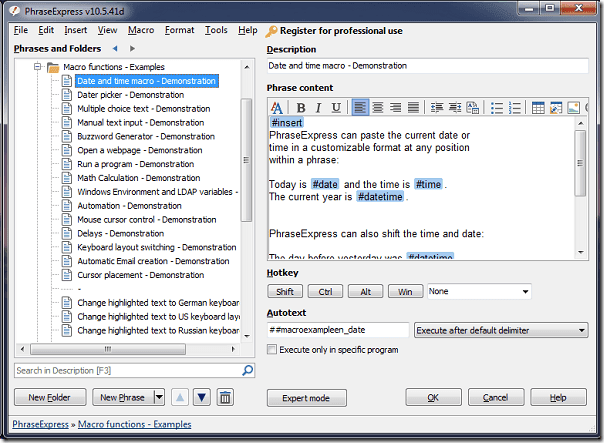
В него уже включено огромное количество функций макросов, и вы, естественно, можете добавлять те, которые наиболее полезны для вас, а также редактировать существующие. Некоторые макрофункции даже помогают автоматизировать вычисления в таких программах, как MS Excel.
Актуальные макросы тоже включены
Если вы думали, что в последнюю версию включены только определенные макросы, которые будут работать с ограниченными параметрами, то вы глубоко ошибались. Существует список реальных макросов, также встроенных в программное обеспечение, и они работают довольно хорошо. Более того, есть также список для программистов, которые не хотят вводить весь синтаксис снова и снова и могут легко назначать горячие клавиши, чтобы облегчить себе жизнь.
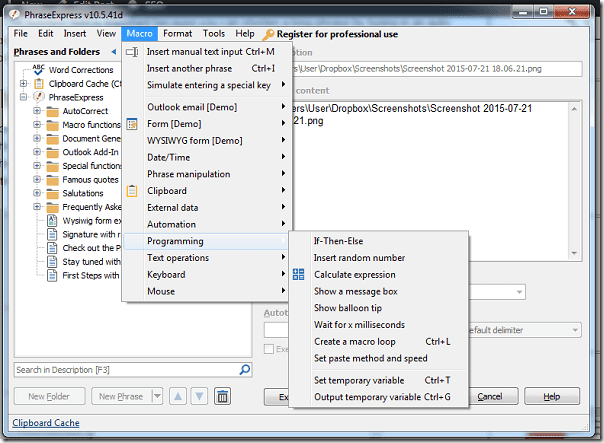
Вы также можете импортировать свои собственные макросы, если у вас уже есть какие-то полезные.
Специальные функции и известные цитаты
Еще одним отличным дополнением является включение Специальные функции и Известные цитаты. Специальные функции могут добавлять математические результаты прямо в любое место, где вы печатаете, даже в MS Word. Просто введите любую формулу, например «7890*9854=», и как только вы нажмете пробел, вам будет предложено нажать клавишу Вкладка ключ для ввода результата. Игнорируйте сообщение, если нет, нажмите Tab, если хотите. Это так просто.
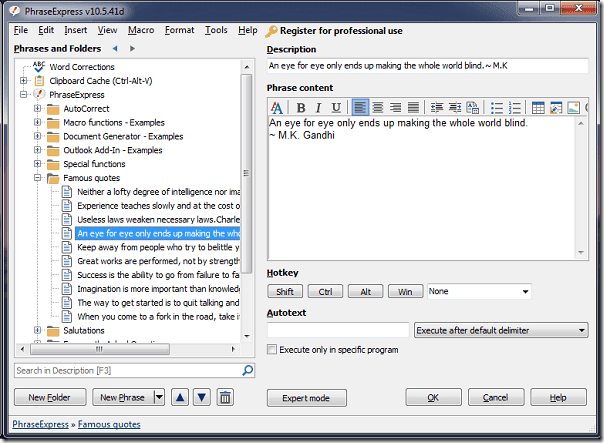
И Известные Цитаты — это именно то, на что это похоже. Если вы пишете о чем-то конкретном и хотели бы добавить известную цитату, вы просто набираете «##quotes», и в вашем распоряжении будет список всплывающих окон с предварительно введенными цитатами. Если вы хотите добавить больше, вы можете продолжать добавлять столько, сколько хотите. Нет больше писательского блока? Что ж, это начало.

И минусы
Ребенок любит игнорировать
Честно говоря, с PhraseExpress не все было гладко. Худшая часть — функция автокоррекции. Если вы случайно напечатаете что-то неправильно, и программа исправит это за вас, то вы должны просто позволить это сделать. Если вы вручную нажмете клавишу Backspace и вернете его обратно, программа добавит это слово в список «игнорировать». Без вопросов. Это была самая разочаровывающая часть использования программного обеспечения, потому что иногда я нажимал клавишу Backspace только по ошибке, и все же это слово добавлялось в список игнорирования, к моему большому огорчению.

Обновление: PhraseExpress пояснил, что обнаружение нежелательного автотекста не добавляет ваш ввод в список игнорирования, а просто игнорирует автотекст при следующем вводе. Если вам это не нравится, вы можете отключить его в разделе Настройки > Функции > Обнаружение нежелательного автотекста.
Доступное обходное решение: хотя вы можете обойти эту проблему, вернувшись назад, выбрав текст и нажав удалятьэто явно не идеальное решение довольно неприятной проблемы.
Как много вы можете вспомнить?
В конечном счете, все сводится к тому, как много вы можете запомнить и насколько автоматизация действительно может вам помочь. Я ясно вижу, какую пользу это может принести большинству программистов и писателей, но даже им потребуется достаточное количество серых ячеек, чтобы хранить в памяти все эти сочетания клавиш и комбинации горячих клавиш. Иначе это скользкий путь, мой друг.
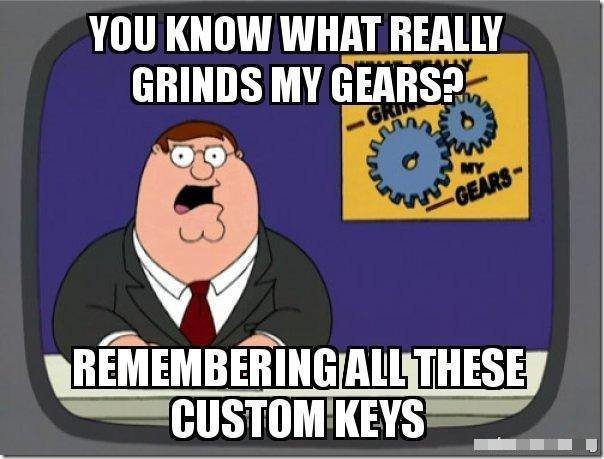
Конечно лучше, но хочется большего
Несмотря на все его недостатки, мы должны помнить, что PhraseExpress оставался бесплатным все эти годы и, тем не менее, предоставляет так много замечательных функций. Конечно, его можно было бы немного доработать, но даже в его нынешнем состоянии все не так уж и плохо. Как однажды сказал Джеймс А. Фруд: «Опыт учит медленно и ценой ошибок».